dieulinh9342
Writer
Với phần mềm Photoshop, bạn có thể thực hiện hàng loạt những tính năng chỉnh sửa ảnh từ đơn giản đến phức tạp. Và một trong những tính năng nổi bật của Photoshop là cho phép người dùng xóa những vật thể thừa để khiến hình ảnh đẹp mắt hơn.
Có rất nhiều công cụ khác nhau giúp bạn xóa vật thể trong Photoshop. Ở bài viết dưới đây sẽ hướng dẫn cho bạn cách sử dụng công cụ Patch Tool để xóa vật thể!
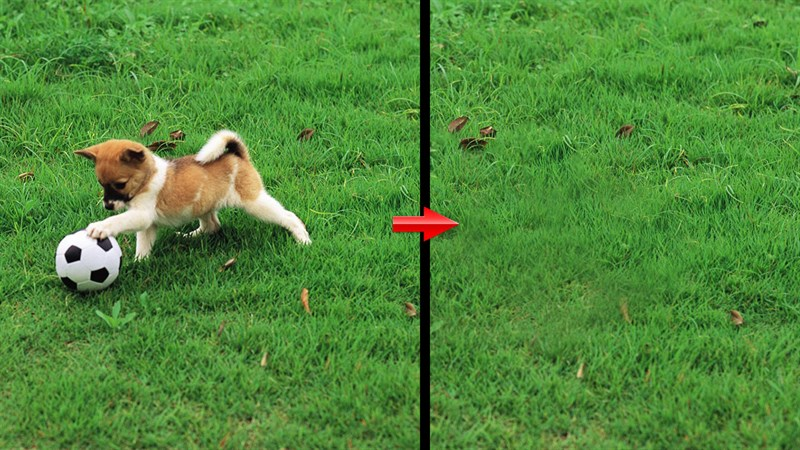
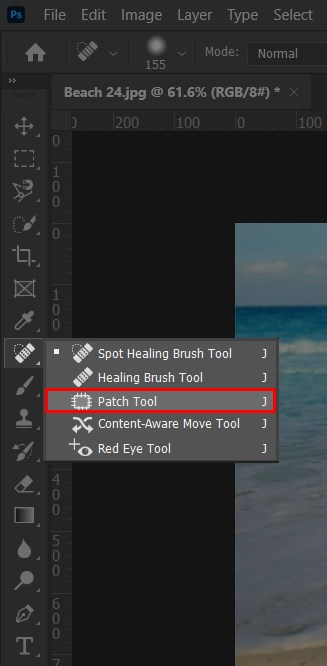 Chọn công cụ Patch Tool
Chọn công cụ Patch Tool
Bước 2: Sau đó, bạn nhấn giữ chuột trái vẽ tạo vùng chọn cho vật thể cần xóa.
 Vẽ tạo vùng chọn cho vật thể cần xóa
Vẽ tạo vùng chọn cho vật thể cần xóa
Bước 3: Sau khi tạo được vùng chọn vật thể. Bạn nhấn vào giữ chuột trái vào vùng chọn và kéo rê đến khu vực lấy phần hình ảnh tương đồng lân cận để đắp vào vùng chọn.
 Kéo vật thể đến vùng cần sao chép
Kéo vật thể đến vùng cần sao chép
Cách xóa vật thể bằng Patch Tool vô cũng dễ dàng thực hiện với những nền tương đồng, phù hợp để xóa những vật thể nhỏ như mụn, nốt ruồi, vết tàn nhan trên khuôn mặt và giúp hình ảnh trở nên chỉnh chu hơn. Tuy nhiên, công cụ này lại khó bám sát được vật thể có hình dạng phức tạp nên bạn cũng cần lưu ý khi sử dụng nhé!
Có rất nhiều công cụ khác nhau giúp bạn xóa vật thể trong Photoshop. Ở bài viết dưới đây sẽ hướng dẫn cho bạn cách sử dụng công cụ Patch Tool để xóa vật thể!
Công cụ Path Tool trong Photoshop xóa vật thể bằng cách nào?
Patch Tool là công cụ cho phép người dùng lấy những phần ảnh giống nhau, gần nhau để đắp vào vùng chọn bằng thao tác kéo vùng chọn sang phần cần chép. Có thể hiểu đơn giản là lấy phần khác đắp lên để che đi vật thể. Với công cụ này, bạn có thể dễ dàng xóa đi những vật thể như khối đá nhỏ, hạt sạn hay tẩy mụn, nốt ruồi, tàn nhang trên khuôn mặt.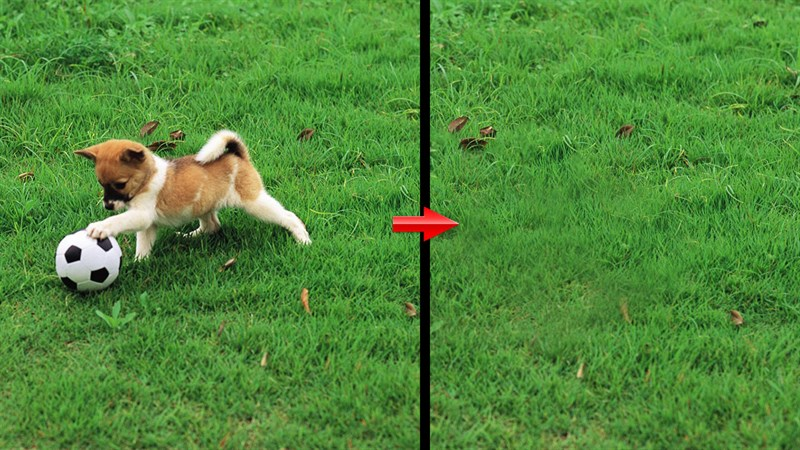
Cách xóa vật thể trong Photoshop bằng công cụ Patch Tool
Bước 1: Sau khi chọn ảnh bạn muốn xóa vật thể. Trên thanh công cụ Tool bạn chọn Patch Tool.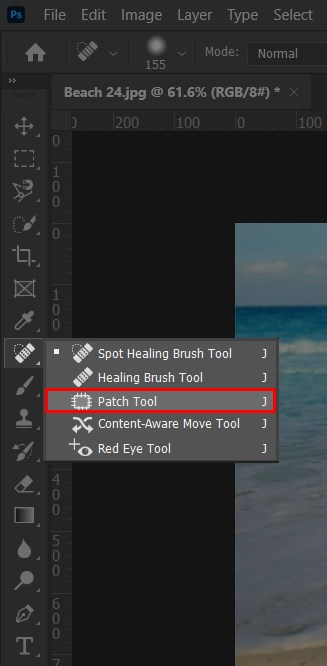
Bước 2: Sau đó, bạn nhấn giữ chuột trái vẽ tạo vùng chọn cho vật thể cần xóa.

Bước 3: Sau khi tạo được vùng chọn vật thể. Bạn nhấn vào giữ chuột trái vào vùng chọn và kéo rê đến khu vực lấy phần hình ảnh tương đồng lân cận để đắp vào vùng chọn.

Cách xóa vật thể bằng Patch Tool vô cũng dễ dàng thực hiện với những nền tương đồng, phù hợp để xóa những vật thể nhỏ như mụn, nốt ruồi, vết tàn nhan trên khuôn mặt và giúp hình ảnh trở nên chỉnh chu hơn. Tuy nhiên, công cụ này lại khó bám sát được vật thể có hình dạng phức tạp nên bạn cũng cần lưu ý khi sử dụng nhé!









